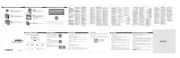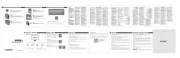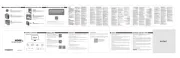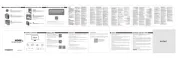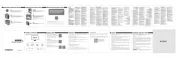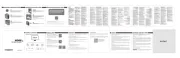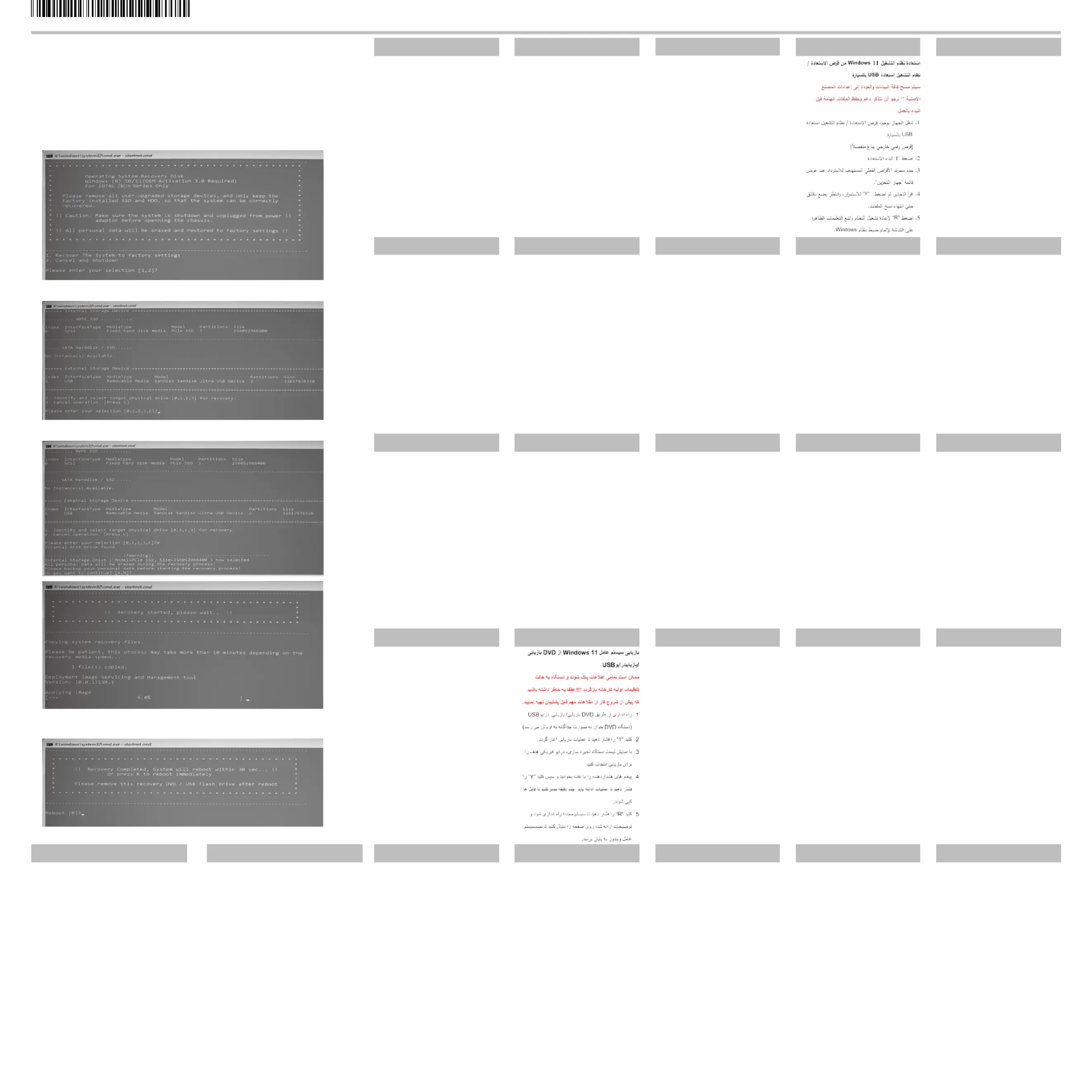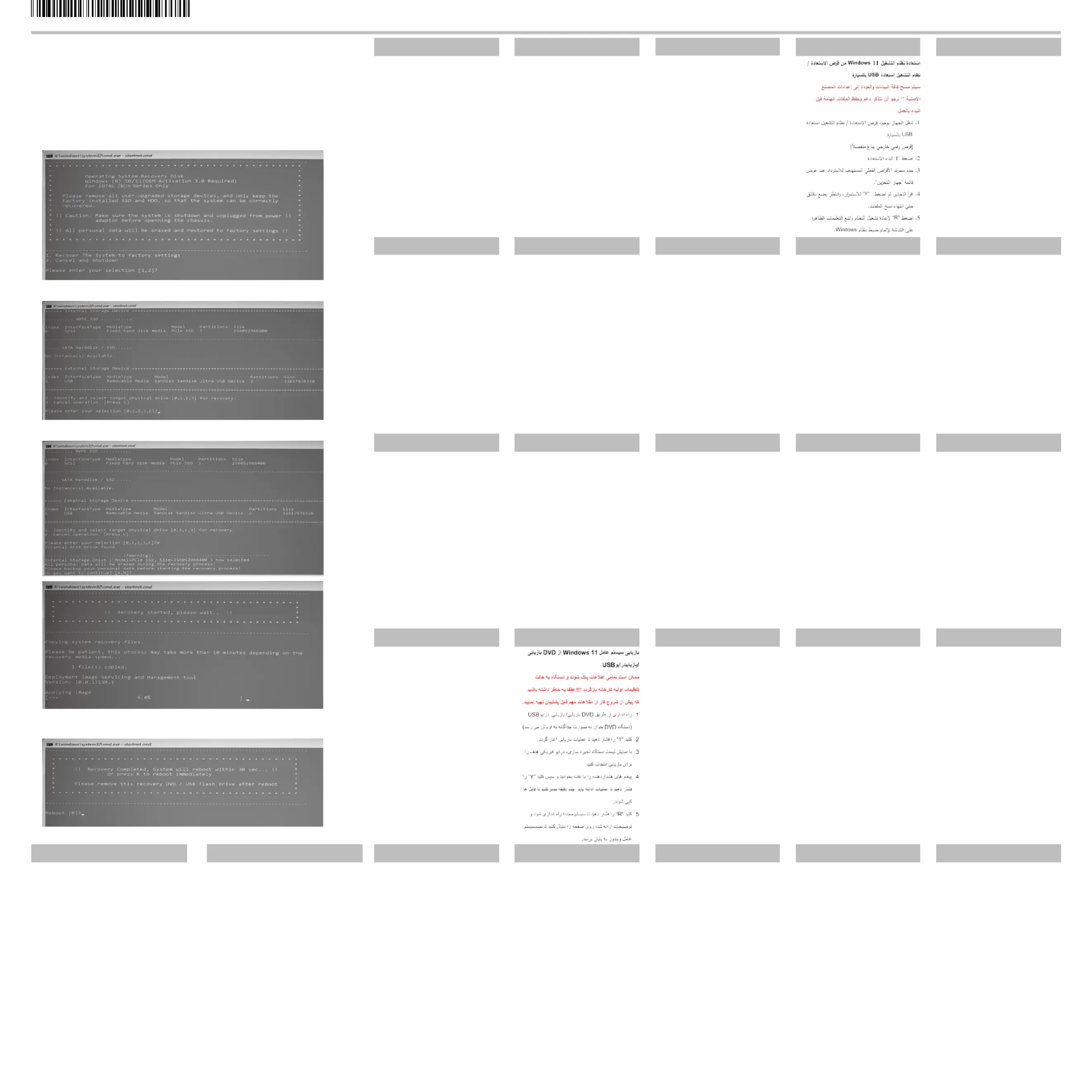
Recovering Windows 11 from Recovery DVD/
ALL DATA WILL BE ERASED AND RESTORED TO FACTORY
SETTINGS!!! PLEASE REMEMBER TO BACKUP IMPORTANT
1. Boot from Recovery DVD/Recovery USB Drive (external DVD reader sold
2. Press “1” to start recovery.
4. Read the Warning and press “Y” to continue, wait several minutes for les to copy.
5. Press “R” to reboot the system, and follow the on-screen instructions to complete
Recovering Windows 11 from
Recovery DVD/Recovery USB
ALL DATA WILL BE ERASED AND
RESTORED TO FACTORY SETTINGS!!!
PLEASE REMEMBER TO BACKUP
I M P O R T A N T F I L E S B E F O R E
1. Boot from Recovery DVD/Recovery
USB Drive (external DVD reader sold
2. Press “1” to start recovery.
3. When the Storage Device list displays,
select the target physical drive for
4. Read the Warning and press “Y” to
continue, wait several minutes for les
5. Press “R” to reboot the system and
follow the on-screen instructions to
complete the setup of Windows.
3. When the Storage Device list displays, select the target physical drive for recovery.
Español de América latina
Slovenščina УкраїнськийTürk
Vraćanje o.s. Windows 11 sa
DVD za vraćanje sistema/OS
SVI P O DAT C I BIT Ć E I ZBRISA N I
I V R A Ć E N A F A B R I Č K A
PODEŠAVANJA!!! NE ZABORAVITE
NAPRAVITI REZERVNU KOPIJU VAŽNIH
1. Pokrenite sa DVD za vraćanje
sistema/OS Oporavak USB Vozim
(spoljni DVD čitač se prodaje zasebno)
2. Pritisnite „1“ za početak vraćanja.
3. Kada se prikaže lista uređaja za
pohranu, odaberite željeni zički pogon
4. Pročitajte upozorenje i pritisnite „Y“ za
nastavak; sačekajte nekoliko minuta da
5. Pritisnite „R“ za ponovno pokretanje
sistema i slijedite uputstva na ekranu
kako bi završili podešavanje Windowsa.
Obnova Windows 11 z Recovery
VŠECHNA DATA BUDOU ODSTRANĚNA
A O B N O V E N A D O T O V Á R N Í H O
NASTAVENÍ!!! PŘED POKRAČOVÁNÍM,
PROSÍM PAMATUJTE NA ZÁLOHU
1. Načtěte spouštěč z Recovery DVD/OS
USB Disk Zotavení (externí mechaniku
DVD lze zakoupit odděleně)
2. Stiskem tlačítka "1" spustíte obnovu.
3. Když se zobrazí seznam Úložné
zařízení, vyberte cílový fyzický disk pro
4. Přečtěte si Varování a stiskem tlačítka
"Y" pokračujte, vyčkejte několik minut,
než se překopírují soubory.
5. Stiskem tlačítka "R" restartujte systém
a k dokončení nastavení Windows
postupujte dle pokynů na obrazovce.
Wiederherstellung von Windows
11 mit Hilfe der Recovery DVD/
USB-Stick zur Wiederherstellung
A L L E D AT E N W E R D E N G E L Ö S C H T ! ! !
D A S G E R Ä T W I R D A U F D I E
WERKSEINSTELLUNGEN ZURÜCKGESETZT!!!
B I T T E V E R G E S S E N S I E N I C H T E I N E
SICHERHEITSKOPIE IHRER DATEIEN ZU
ERSTELLEN, BEVOR SIE MIT DEM VORGANG
1. Booten Sie von der Recovery DVD/USB-Stick
zur Wiederherstellung des Betriebssystems
(externes DVD-Laufwerk erforderlich)
2. Drücken Sie “1” um die Wiederherstellung zu
3. Wenn das Speichergerät angezeigt wird, wählen
Sie das Ziellaufwerk zur Wiederherstellung aus.
4. Lesen Sie die Warnung und drücken Sie "Y",
um fortzufahren. Warten Sie einige Minuten
während die Dateien kopiert werden.
5. Drücken Sie "R", um das System neu zu
starten und folgen Sie den Anweisungen auf
Recup er ación d e Win do ws 11 de
recuperación de DVD/Unidad USB de
recuperación del sistema operativo
Todos los datos serán borrados y restaurado
a l a co n f i g ura c i ó n d e fá b r i ca! ! ! PO R
FAV OR RECU ERDE BACKUP ARCHIVOS
IMPORTANTES ANTES DE CONTINUAR.
1. Arranque desde DVD/Unidad USB de
recuperación del sistema operativo
(lector de DVD externo se vende por
2. Presione "1" para iniciar la recuperación.
3. Cuando aparezca la lista Dispositivo
de Almacenamiento, seleccione
la unidad física de destino para la
4. Lea la advertencia y pulse en "Y"
para continuar, espere unos minutos
para que los archivos se copien.
5. Pulse el botón "R" para reiniciar el
sistema y siga las instrucciones que
aparecen en pantalla para completar
la instalación de Windows.
Récupération de Windows 11 à partir
du DVD de récupération/Clé USB de
TOUTES LES DONNEES SERONT EFFACEES
ET RESTAUREES SELON LES REGLAGES
D’USINE !!! VEILLEZ A SAUVE GAR DER
VOS CONTENUS AVANT DE LANCER LA
1. Démarrer à partir du DVD de
récupération/Clé USB de restauration
d’OS (lecteur DVD externe vendu
2. Appuyer sur « 1 » pour commencer la
3. Lorsque la liste de périphériques de
stockage s’afche, sélectionnez le lecteur
ciblé pour lancer la récupération.
4. Lire les instructions et appuyer sur « Y »
pour continuer, attendez quelques
minutes pour la copie des chiers.
5. Appuyer sur « R » pour redémarrer le
système et suivre les instructions à
l’écran pour terminer la mise en service
Oporavak Windows 11 s DVD-a za
oporavak/OS Recovery USB pogon
SVI PODACI ĆE BITI IZBRISANI I
VRAĆENI NA TVORNIČKE POSTAVKE!!!
MOLIMO NE ZABORAVITE NAPRAVITI
S I G U R N O S N U K O P I J U VA Ž N I H
1. Podignite sustav s DVD-a za oporavak/
OS Recovery USB pogon (vanjski DVD
uređaj prodaje se odvojeno)
2. Pritisnite “1” za početak oporavka.
3. Kada se prikaže popis uređaja za
pohranu, odaberite željeni zički pogon
4. Pročitajte upozorenje i pritisnite “Y” za
nastavak, pričekajte nekoliko minuta
5. Pritisnite “R” za ponovno podizanje
sustava i pratite upute na ekranu za
dovršetak podešavanja Windowsa.
A W i n d o w s 1 1 h e l y r e á l l í t á s a a
Helyreállító DVD használatával/OS
helyreállítási USB meghajtó
MI NDE N A DAT TÖ RLŐDI K É S A GYÁRI
BEÁLLÍTÁSOKRA LESZ VISSZAÁLLÍTVA!!!
NE FEL EJTSE N BI ZTONSÁGI MENTÉST
KÉSZÍTENI A FONTOS FÁJLOKRÓL, MIELŐTT
1. Töltse be a rendszert a Helyreállító DVD-
ről/OS helyreállítási USB meghajtó (külső
DVD-olvasó külön megvásárolható)
2. Nyomja meg az „1” gombot a helyreállítás
3. Amikor megjelenik az adattároló eszközök
listája, a visszaállításhoz válassza ki a
4. Olvassa el a gyelmeztetést, és nyomja
meg az „Y” gombot a folytatáshoz, várjon
néhány percet, amíg megtörténik a fájlok
5. Nyomja meg az „R” gombot a rendszer
újraindításához, és kövesse a képernyőn
megjelenő utasításokat a Windows
beállításának befejezéséhez.
Memulihkan Windows 11 dari DVD
Recovery/Pemulihan OS USB
SEMUA DATA AKAN TERHAPUS DAN
dipulihkan KE FACTORY !!! JANGAN
LUPA BACKUP FILE PENTING sebelum
1. Boot dari DVD Recovery/
Pemulihan OS USB Drive (DVD
eksternal reader dijual terpisah)
2. Tekan "1" untuk memulai pemulihan.
3. Ketika media penyimpan memberikan
daftar tampilan, pilih drive sik untuk
4. Baca Peringatan dan tekan "Y"
untuk melanjutkan, tunggu beberapa
menit untuk menyalin le.
5. Tekan "R" untuk reboot sistem
dan ikuti petunjuk pada layar untuk
menyelesaikan pengaturan Windows.
Ri pr i st in ar e W in d o w s 11
da l D VD d i r ip ri st in o / S O
TUTTI I DATI VERRANNO PERSI E
LE IMPOSTAZIONI RIPRISTINATE!!
EFFETTUARE IL BACKUP DEI FILE
IMPORTANTI PIMA DI PROCEDERE.
1. avviare il DVD di ripristino/SO
Recovery USB Drive (lettore DVD
esterno venduto separatamente)
2. premere “1” per iniziare il ripristino.
3. Quando lo Storage Device Mostra i
display seleziona il drive da utilizzare
per la procedura di recovery.
4. leggere le avvertenze e premere “Y”
per continuare, aspettare per alcuni
5. premere “R” per riavviare il sistema
e seguire le istruzioni a video per
completare il setup di Windows.
ー用 USB メモリより本機の Windows 11 の
初期化 ( フォーマット ) し、工場出荷時の状態に
す。リカバリーの前に、大切なデータは必ず CD や
DVD などのメディアや、USB メモリー、外付けのハ
ードディスクなどに保存 ( バックアップ ) をして
1.リカバリーディスク(DVD)/OS リカバリー用
Recuperación de Windows 11
de recuperación de DVD/OS
Todos los datos serán borrados y
restaurado a la configuración de
fábrica!!! POR FAVOR RECUERDE
BACKUP ARCHIVOS IMPORTANTES
1. Arranque desde DVD/ OS Recuperatio
USB Coegi (lector de DVD externo se
2. Presione "1" para iniciar la recuperación.
3. Cuando aparezca la lista de dispositivos
de almacenamiento, seleccione la
unidad física de destino para la
4. Lea la advertencia y pulse en "Y" para
continuar, espere unos minutos para
que los archivos se copien.
5. Pulse el botón "R" para reiniciar el
sistema y siga las instrucciones que
aparecen en pantalla para completar la
Recuperar o Windows 11 com
DVD de recuperação/Unidade
Todos os dados serão apagados e
RESTAURADO PARA AJUSTES DE
FÁBRICA! LEMBRE-SE DE FAZER UM
BACKUP dos arquivos importantes
1. Boot no DVD de recuperação/Unidade
USB de Recuperação OS (leitor de
DVD externo vendido separadamente)
2. Pressione "1" para iniciar a
3. Quando a lista de Dispositivos de
Armazenamento aparece, selecione a
unidade física alvo para a recuperação.
4. Leia o aviso e pressione "Y" para
continuar, espere alguns minutos para
os arquivos serem copiados.
5. Pressione "R" para reiniciar o sistema
e seguir as instruções na tela de
Odzyskiwanie Windows 11 z płyty
przywracania systemu operacyjnego/
Napęd USB do odzyskiwania systemu
WSZYSTKIE DANE ZOSTANĄ USUNIĘTE
I P R Z Y W R Ó C O N E D O U S TA W I E Ń
FA B R Y C Z N Y C H ! PA M I Ę T A J , A B Y
W C Z E Ś N I E J U T W O R Z Y Ć K O P I Ę
1. Uruchom komputer z płyty przywracania
systemu operacyjnego/Napęd USB
do odzyskiwania systemu operacyjnego
(zewnętrzny napęd DVD sprzedawany jest
2. Naciśnij “1” aby rozpocząć przywracanie.
3. Wybierz docelowy zyczny dysk do
odzyskania z wyświetlonej listy urządzeń
4. Przeczytaj ostrzeżenie i naciśnij “Y”,
aby kontynuować. Odczekaj kilka minut aż
zostaną skopiowane pliki.
5. Naciśnij “R”, aby ponownie uruchomić
system, postępuj zgodnie z instrukcjami
wyświetlanymi na ekranie, aż do
zakończenia instalacji Windows.
Recuperação do Windows 11 a
partir do DVD de Recuperação/
Unidade USB de Recuperação OS
TODOS OS DADOS IRÃO SER APAGADOS
E AS CONFIGURAÇÕES DE FÁBRICA
RESTAURADAS!!! NÃO SE ESQUEÇA
DE FAZER CÓPIAS DE SEGURANÇA
D O S S E U S F I C H E I R O S AN T E S DE
1. Inicialize a partir do DVD de
Recuperação/ Unidade USB de
Recuperação OS (leitor de DVD
externo, vendido separadamente).
2. Prima “1” para iniciar a recuperação.
3. Quando a lista Dispositivos de
Armazenamento for exibida, selecione a
unidade física de destino para
4. Leia o Aviso e prima “Y” para continuar,
espere alguns minutos enquanto os
cheiros estão a ser copiados.
5. Prima “R” para reiniciar o sistema e siga
as instruções que aparecem no ecrã
para completar a instalação do Windows.
Recuperarea Windows 11 de pe
DVD-ul de recuperare/Sistemul de
OPERARE Unitate de Recuperare
TOATE DATELE VOR FI ŞTERSE ŞI READUSE
LA SETĂRILE DIN FABRICAŢIE!!! NU UITAŢI SĂ
FACEŢI COPII DE REZERVĂ ALE FIŞIERELOR
I M P O R TA N T E , Î N A I N T E D E A Î N C E P E
1. Iniţializaţi sistemul de pe DVD-ul de recuperare/
Sistemul de OPERARE Unitate de Recuperare
USB (cititor de DVD-uri extern, comercializat
2. Apăsaţi pe „1“ pentru a începe recuperarea.
3. Când se așează lista cu dispozitivele de
stocare, selectați unitatea zică de destinație
4. Citiţi Avertismentul şi apăsaţi pe „Y“ pentru a
continua, aşteptaţi câteva minute să se copieze
5. Apăsaţi pe „R“ pentru reiniţializarea sistemului şi
urmaţi instrucţiunile de pe ecran pentru a naliza
Восстановление Windows 11 с
помощью Recovery DVD/USB-
накопитель для восстановления
В С Е Д А Н Н Ы Е Б У Д У Т С Т Е Р Т Ы И
ВОССТАНОВЛЕНЫ ЗАВОДСКИЕ УСТАНОВКИ!!!
ПОЖА Л УЙСТА, Н Е ЗАБУДЬТЕ С ДЕЛАТЬ
РЕЗ Е Р В И Р О ВА НИЕ В А Ж Н Ы Х ФА Й ЛОВ ,
1. Произведите загрузку системы с помощью
Recovery DVD/USB-накопитель для
восстановления ОС (внешнее устройство
чтения DVD продается отдельно).
2. Нажмите “1” для запуска восстановления.
3. При отображении списка запоминающих
устройств выберите целевой физический диск
4. Прочтите Предупреждение на экране и
нажмите “Y” чтобы продолжить. Подождите
несколько минут пока файлы скопируются.
5. Нажмите “R” для перезагрузки системы и
следуйте инструкциям на экране для
завершения установки Windows.
O p o r a v a k W i n d o w s a 11
SVI P O D A C I Ć E BITI I Z B R I S A N I
I V R A Ć E N I N A F A B R I Č K A
PODEŠAVANJA!!! NE ZABORAVITE
DA NAPRAVITE REZERVNU KOPIJU
VAŽNIH DATOTEKA PRE NEGO ŠTO
1. Pokrenite sistem sa DVD-a za
oporavak/ОС Рецовери УСБ Дриве
(eksterni DVD čitač se prodaje zasebno)
2. Pritisnite „1” da biste započeli oporavak.
3. Kada se prikaže lista uređaja za
skladištenje, izaberite ciljni zički disk
4. Pročitajte upozorenje i pritisnite „Y”
da biste nastavili, pa sačekajte nekoliko
minuta dok se datoteke ne prekopiraju.
5. Pritisnite „R” da biste ponovo pokrenuli
sistem i sledite uputstva na ekranu da
biste završili podešavanje Windowsa.
Znovu obnovenie Windows 11 z
DVD obnovy a oživenia/Operujte
jednotku USB na o b n ovenie
VŠETKY ÚDAJE BUDÚ VYMAZANÉ A
VRÁTENÉ DO NASTAVENÍ VÝROBCU!!!
PROSÍME NEZABUDNITE SI ZÁLOHOVAŤ
DÔLEŽITÉ SÚBORY EŠTE PRED ĎALŠÍM
1. Naštartujte odznova DVD obnovy
a oživenia/Operujte jednotku USB na
obnovenie systému (externá DVD čítačka
2. Stlačte 1 a začnite obnovu a oživenie.
3. Cieľový fyzický ovládač na obnovu
zvoľte vtedy, keď je zobrazené pamäťové
4. Prečítajte si Výstrahu či varovanie a stačte
"Y" a pokračujte, počkajte niekoľko minút,
aby sa súbory skopírovali.
5. Stlačte "R" na znovu naštartovanie
systému a nasledujte inštrukcie
zobrazované na obrazovke a dokončite
Ponovna vzpostavitev Windows
1 1 z D V D - j a z a p o n o v n o
vzpostav itev/OS o bno vitveni
VSI PODATKI BODO IZBRISANI IN
PONASTAVLJENI NA TOVARNIŠKE
NASTAVITVE!!! PROSIMO, DA PRED
N A D A L J E VA N J E M VA R N O S T N O
KOPIRATE POMEMBNE DATOTEKE.
1. Samozagon z DVD-ja za ponovno
vzpostavitev/OS obnovitveni pogon
USB (zunanji čitalnik DVD-jev je na
2. Za zagon ponovne vzpostavitve
3. Ko se prikaže seznam naprav za
shranjevanje, izberite ciljni zični pogon
4. Preberite opozorilo in za nadaljevanje
pritisnite „Y“. Počakajte nekaj minut,
da se datoteke prekopirajo.
5. Pritisnite „R“ za ponovni zagon sistema
in za zaključek nastavitve operacijskega
sistema Windows sledite navodilom na
Kurtarma DVD’sinden Windows
11 kurtarma/OS Kurtarma USB
TÜM BİLGİLER SİLİ NİP FABRİKA
AYARLARINA DÖNECEKTİR!!! LÜTFEN
Ö N E M L İ D O S YA L A R I N I İ Ş L E M E
B A Ş L A M A D A N Y E D E K L E M E Y İ
1. Kurtarma DVD’sinden başlatma/OS
Kurtarma USB Sürücüsü (dışarıdan
DVD okuyucu ayrı eten satılmaktadır)
2. Kurtarmaya başlamak için “1” tuşuna
3. Depolama Aygıtı listesi
görüntülendiğinde, kurtarma için hedef
4. Uyarıları okuyup devam etmek için “Y”
tuşuna basınız, dosyaların
kopyalanması için birkaç dakika
5. Sistemi yeniden başlatmak için
“R” tuşuna basınız ve Windows
ayarlarını tamamlamak için ekrandaki
yönlendirmeleri takip ediniz.
Відно вленн я Windo ws 11 з
диска DVD Recovery/USB-диск
ВС Е Д АН Н І Б УДУТ Ь В ИД А Л Е НІ
Т А В І Д Н О В Л Е Н І З А В О Д С Ь К І
НАЛАШТУВАННЯ!!! НЕ ЗАБУДЬТЕ
З Р О Б И Т И Р Е З Е Р В У В А Н Н Я
ВАЖЛИВИХ ФАЙЛІВ ПЕРЕД ТИМ ЯК
1. Виконайте завантаження з DVD
Recovery/USB-диск відновлення ОС
(зовнішній пристрій зчитування DVD
2. Натисніть “1” для запуску
3. Коли відобразиться список пристроїв
зберігання даних, виберіть потрібний
фізичний диск для відновлення.
4. Прочитайте Попередження і натисніть
“Y” для продовження. Зачекайте
кілька хвилин доки файли копіюються.
5. Натисніть “R” для перезавантаження
системи та дотримуйтесь інструкцій